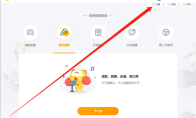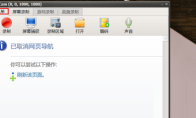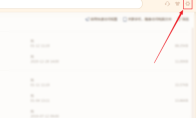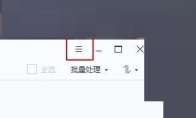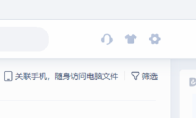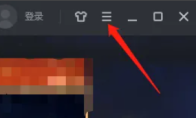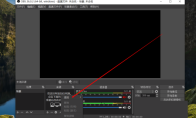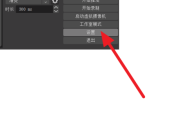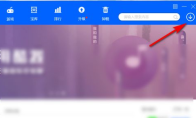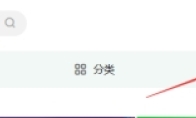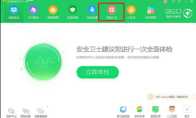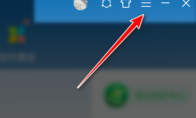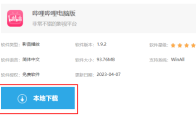84.55MB / 2025-09-30
虎牙直播是一款很多游戏玩家必备的游戏直播的服务平台,一些用户想要设置直播画质,但是不知道具体的操作步骤。本文为大家带来详细的设置教程,想了解的小伙伴快一起来看看吧!虎牙直播如何设置直播画质1、双击进入软件,点击右上角的齿轮"设置"图标。 2、在打开的窗口界面中,点击左侧栏中的"直播画质"选项。 3、然后找到右侧中的"直播画质"一栏即可对其进行设置了。
oCam是一款专业好用免费的屏幕录屏的软件,不少用户对于如何设置语言,还不是很了解。本文为大家带来关于设置语言的详细教程分享,想了解的小伙伴快一起来看看吧!oCam怎么设置语言1、双击进入软件,点击左上角的"菜单"选项。 2、接着点击下方列表中的"选项"。 3、进入到新的界面后,点击左侧栏中的"语言"选项。 4、然后找到右侧中的"语言",点击选项框的下拉按钮。 5、最后根据个人需求,在给出的选项列表中选择合适的语言即可。
WPS是很多小伙伴喜欢使用的办公工具,我们是可以直接重新注册组件的。本文为大家带来关于重新注册组件的详细步骤分享,快一起来看看吧!WPS如何重新注册组件1、双击进入软件,点击右上角的齿轮"设置"图标。 2、接着点击下方选项列表中的"配置和修复工具"。 3、在弹出的窗口中,点击"高级"按钮。 4、接着点击上方中的"重置修复"选项卡。 5、然后点击其中的"重新注册组件"按钮就可以了。
2345看图王软件中,不少用户对于如何设置幻灯片播放背景,还不是很了解。本文为大家带来详细的教程分享,快一起来看看吧!2345看图王怎么设置幻灯片播放背景1、双击进入软件,点击右上角的三条横线图标。 2、接着选择下方选项列表中的"设置"。 3、在打开的窗口界面中,点击左侧栏中的"幻灯片"选项。 4、然后找到右侧中的"默认播放背景",点击选项框的下拉按钮,在给出的列表中选择一个合适的背景选项即可。
WPS软件中,很多用户想要设置格式图标,但是不知道具体的操作步骤。本文为大家带来详细的步骤分享,想了解的小伙伴快一起来看看吧!WPS怎么设置格式图标1、双击进入软件,点击右上角的齿轮"设置"图标。 2、接着点击下方选项列表中的"皮肤和外观"。 3、在打开的窗口界面中,点击上方的"格式图标"选项卡,然后在下方给出的选项中选择合适的格式图标即可。
虎牙直播软件中,我们在使用软件的时候,是可以直接清理缓存的。这里为大家带来关于清理缓存的详细教程分享,不清楚的小伙伴快一起来看看吧!虎牙直播怎么清理缓存1、双击进入软件,点击右上角的三条横线图标。 2、接着点击下方选项列表中的"清理缓存"。 3、然后显示"清理缓存成功"的提示窗口即可。
虎牙直播是一款很多用户喜欢的直播工具,那么我们应该如何开启兼容模式呢?本文为大家带来详细的步骤分享,想了解的小伙伴快一起来看看吧!虎牙直播如何开启兼容模式1、双击进入软件,点击右上角的三条横线图标。 2、进入到新的窗口界面后,找到"基本设置"一栏,将"开启与关闭"中的"兼容模式"小方框勾选上。 3、然后弹出的"打开兼容模式,下次启动生效"提示窗口即成功开启。
oCam是很多用户喜欢使用的屏幕录制的工具,不少哟过户对于怎么设置录制时包含鼠标,还不是很了解。本文为大家带来详细的教程分享,快一起来看看吧!oCam怎么设置录制时包含鼠标1、点击软件左上角的"菜单"。 2、接着选择下方给出列表中的"选项"打开。 3、在打开的窗口界面中,点击左侧栏中的"录制"选项,然后找到右侧中的"录制时包含鼠标",将其小方框勾选上就可以了。
oCam软件中,我们可以随时轻松修改GIF帧率,那么具体如何操作呢?本文为大家带来关于oCam修改GIF帧率的详细步骤分享,不理解的小伙伴快一起来看看吧!oCam怎么修改GIF帧率1、点击软件左上角的"菜单"。 2、接着选择下方给出列表中的"选项"打开。 3、进入到新的窗口界面后,点击左侧栏中的"动图"选项。 4、然后找到右侧中的"GIF设置"一栏,点击"FPS"的数值进行修改即可。
oCam是一款很多用户选择的屏幕录制的工具,还有不少用户对于怎么设置摄像头属性,还不是很了解。本文为大家带来详细的步骤分享,不清楚的小伙伴快一起来看看吧!oCam(屏幕录像软件)怎么设置摄像头属性1、点击软件左上角的"菜单"。 2、接着选择下方给出列表中的"选项"打开。 3、点击新窗口左侧栏中的"摄像头"选项。 4、然后点击右侧中的"设置"按钮。 5、最后在打开的窗口界面中,点击上方的"视频proc AMP"选项卡,即可对相关的参数进行设置了。
oCam是一款非常不错的录制的工具,不少用户对于如何设置摄像头格式,还不是很了解。本文为大家带来关于设置摄像头格式的详细教程,希望可以帮助到大家!oCam怎么设置摄像头格式1、点击软件左上角的"菜单"。 2、接着选择下方给出列表中的"选项"打开。 3、点击新窗口左侧栏中的"摄像头"选项。 4、然后找到右侧中的"格式"选项,点击选项框的下拉按钮。 5、最后在下方给出的列表中选择合适的摄像头格式就可以了。
oCam是一款专业的屏幕录制的工具,其中不知道跑如何开启托盘图标的小伙伴,这里为大家带来详细的步骤分享,想了解的小伙伴快一起来看看吧!oCam(屏幕录像软件)怎么开启托盘图标1、点击软件左上角的"菜单"。 2、接着选择下方给出列表中的"选项"打开。 3、进入到新的窗口界面后,点击左侧栏中的"录制"选项。 4、然后找到右侧中的"使用托盘图标",将其勾选就可以了。
OBS Studio是很多小伙伴喜欢使用的屏幕录制的工具,我们可以直接添加视频,但是不少小伙伴还不是很了解。本文为大家带来关于添加视频的详细教程分享,想了解的小伙伴快一起来看看吧!OBS Studio怎么添加视频1、双击进入软件,在下方"来源"窗口中右击,选择选项列表中的"添加"。 2、再点击其中的"媒体源"选项。 3、然后在弹出的窗口中,点击"确定"。 4、最后点击"浏览"按钮,选择需要添加的视频就可以了。
OBS Studio软件是一款非常不错的屏幕录制的软件,我们可以根据自己的需求去设置录制视频输出位置。本文为大家带来关于设置视频输出位置的详细教程,想了解的小伙伴快一起来看看吧!OBS Studio怎么设置录制视频输出位置1、双击打开软件,点击右下角的"设置"选项。 2、在打开的窗口界面中点击左侧中的"输出"选项。 3、接着点击右侧上方的"录像"选项。 4、然后找到下方中的"录像路径",点击其右侧的"浏览"按钮。 5、最后在打开的窗口中,选择一个合适的文件夹,点击"选择文件夹"就可以了。
OBS Studio是一款非常不错的录屏工具,我们在进行录屏的时候,是可以直接提升我们录制视频的清晰度的。本文为大家带来关于录制视频提升清晰度的详细步骤,快一起来看看吧!OBS Studio怎么提升录制视频清晰度1、双击进入软件,点击右下角的"设置"选项。 2、在打开的窗口界面中,点击左侧栏中的"输出"选项。 3、然后找到右侧中的"视频比特率",将其修改为"8192Kbps"或者更大的值就可以了。
联想应用商店是一款专业好用的商店工具,一些小伙伴对于如何自定义下载路径,还不是很了解。本文为大家带来关于自定义下载路径的详细教程分享,想了解的小伙伴快一起来看看吧!联想应用商店如何自定义下载路径1、双击进入软件,点击右上角的"下载"图标。 2、接着点击下方选项框中的"设置下载路径"选项。 3、进入到新的窗口界面后,点击"选择目录"按钮。 4、然后在打开的窗口中,选择一个合适的下载路径,最后点击"确定"保存即可。
联想应用商店是一款专业的下载工具,不少用户下载软件之后,自装功能开启会直接进行安装。那么,如何关闭这个功能呢?本文为大家带来详细的介绍,快一起来看看吧!联想应用商店怎么关闭快装功能1、双击进入软件,点击右上角的三条横线图标。 2、接着点击下方选项列表中的"设置中心"。 3、然后在打开的窗口界面中,找到"快装设置"一栏,将其中的"开启快装功能"小方框取消勾选即可。
360安全卫士是很多小伙伴选择的杀毒防护的软件,我们在使用软件的时候,经常会遇到浏览器主页被篡改,那么这种情况如何解决呢?本文为大家带来详细的介绍,快一起来看看吧!360安全卫士浏览器主页被篡改怎么办1、双击打开软件,点击上方菜单栏中的"功能大全"选项。 2、在给出的新界面中,点击左侧的"我的工具",接着找到其中的"主页修复"选项。 3、在打开的窗口界面中,点击其中的"开始扫描"按钮。 4、扫描修复完成后,将电脑重新启动就可以解决问题了。
360安全卫士是一款非常受欢迎的电脑安全卫士工具,我们可以根据自己的需求,去关闭手机管理提示。本文为大家带来关于关闭手机管理提示的详细教程分享,想了解的小伙伴快一起来看看吧!360安全卫士怎么关闭手机管理提示1、双击打开软件,点击右上角的三条横线图标。 2、接着点击下方选项列表中的"设置"。 3、进入到新的界面后,点击左侧栏中的"弹窗设置"。 4、然后再点击其中的"手机管理提示"选项。 5、最后找到右侧中的"开启手机管理提示",将其小方框取消勾选就可以了。
哔哩哔哩bilibili软件中,一些用户对于如何下载,还不是很了解。本文为大家带来关于哔哩哔哩电脑版的下载教程分享,想了解的小伙伴快一起来看看吧!下载资源:哔哩哔哩电脑版哔哩哔哩电脑版怎么下载1、在本站下载软件资源,点击"本地下载"。2、在弹出的窗口中,选择一个合适的下载位置,点击"下载"。3、然后双击下载后的exe应用程序进行安装就可以了。
19.03MB
2025-12-03
583.74MB
2025-12-03
73.24MB
2025-12-03
1.06MB
2025-12-03
130.32MB
2025-12-03
9.30MB
2025-12-03
84.55MB / 2025-09-30
248.80MB / 2025-07-09
2.79MB / 2025-10-16
63.90MB / 2025-11-06
1.90MB / 2025-09-07
210.99MB / 2025-06-09
374.16MB / 2025-10-26
京ICP备14006952号-1 京B2-20201630 京网文(2019)3652-335号 沪公网安备 31011202006753号违法和不良信息举报/未成年人举报:legal@3dmgame.com
CopyRight©2003-2018 违法和不良信息举报(021-54473036) All Right Reserved